こんな方におすすめ
- サイト、ブログ運営している方
- サイトをSSL通信化したいの方
SSL化とは|セキュリティ、サイト
サイトのセキュリティ対策の一つにSSL化があります。
SSLとは「Secure Socket Layer」の略です。
通信する際にデータを暗号化する仕組みです。
SSL通信かどうかはURL欄で分かる
SSL通信かどうかは各ブラウザのURL欄で分かります。
非SSL通信
三角のビックリマークとともに「保護されていない」と表示されています。
参考として俳優の阿部寛さんのサイトを例としました。
通常、非SSL通信は「http://」から始まるURLになっています。
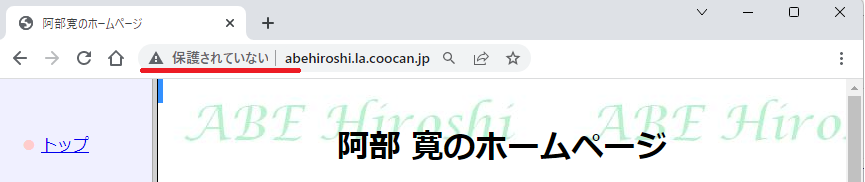
SSL通信
ロックされた南京錠マークが表示されています。
参考としてYahooのサイトを例としました。
通常、SSL通信は「https://」から始まるURLになっています。
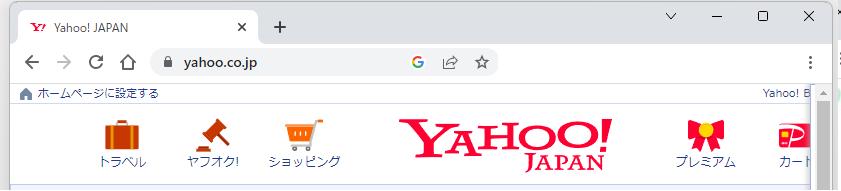
南京錠マークをクリックするとセキュリティ詳細が表示されます。
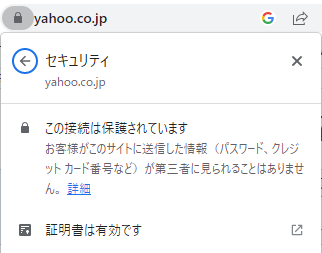
非SSL通信、SSL通信の違い
非SSL通信とSSL通信の違いは内容を暗号化して読めない状態にしているかの違いになります。
例えるなら、はがきと封筒の違い。
非SSL通信:はがきで送る(送っている時に内容が読める)
SSL通信:封筒で送る(送っている時に内容は読めない)
SSL化のやり方|ブログ
当サイトも最初は非SSL通信でした。
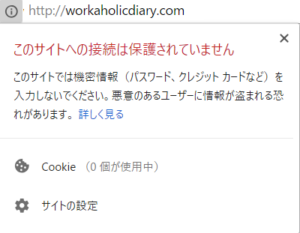
セキュリティ向上させるために下記手順でSSL化を行いました。
SSL化の手順|エックスサーバーの場合
エックスサーバー利用者の場合の手順を簡単に記載します。
- エックスサーバーのサーバーパネルのSSL設定を選択
- SSL化したいドメインを選択
- 独自SSL設定の追加する
- WordPress設定のURLを変更
- 内部のhttpリンクをプラグインで検索・置換
作業自体は一時間程度で完了します。
正常にSSL通信が対応できれば、「https://」から始まるURLにアクセスしたら「保護された通信」と表示されます。
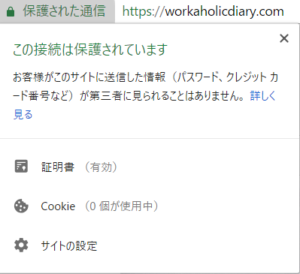
さいごに
今回は「セキュリティ対策SSL化の方法」を解説しました。
誰かのお役に立てたら幸いです。
以上、ワーカホリックダイアリーでした。

